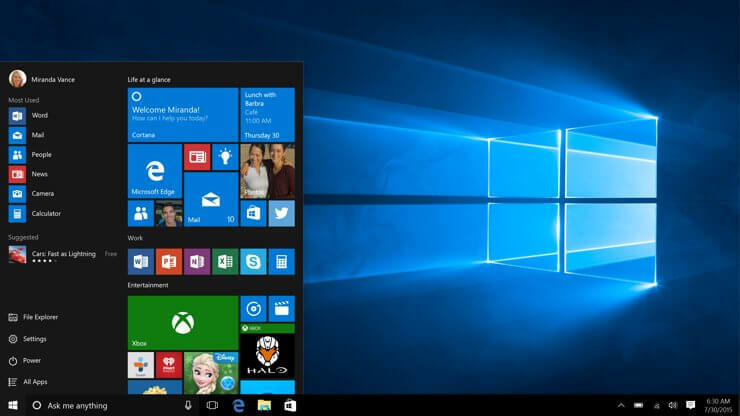
Αυτό το λογισμικό θα διατηρήσει τα προγράμματα οδήγησης σας σε λειτουργία και σε λειτουργία, διατηρώντας έτσι ασφαλή από συνηθισμένα σφάλματα υπολογιστή και αστοχία υλικού. Ελέγξτε όλα τα προγράμματα οδήγησης τώρα σε 3 εύκολα βήματα:
- Κατεβάστε το DriverFix (επαληθευμένο αρχείο λήψης).
- Κάντε κλικ Εναρξη σάρωσης για να βρείτε όλα τα προβληματικά προγράμματα οδήγησης.
- Κάντε κλικ Ενημέρωση προγραμμάτων οδήγησης για να λάβετε νέες εκδόσεις και να αποφύγετε δυσλειτουργίες του συστήματος.
- Το DriverFix έχει ληφθεί από το 0 αναγνώστες αυτόν τον μήνα.
Πολλοί άνθρωποι απολαμβάνουν τα παιχνίδια στα Windows 10, αλλά ορισμένοι χρήστες αναφέρουν ότι αποκτούν μπλε κύκλο κατά τη διάρκεια των παιχνιδιών. Αυτό μπορεί να σας αποσπάσει την προσοχή όταν παίζετε το αγαπημένο σας παιχνίδι, αλλά ευτυχώς υπάρχει μια απλή λύση.
Πώς να απαλλαγείτε από τον μπλε κύκλο ενώ παίζετε παιχνίδια στα Windows 10
Πολλοί παίκτες ανέφεραν έναν παράξενο μπλε κύκλο παίζοντας τα αγαπημένα τους παιχνίδια. Αυτό μπορεί να είναι ένα μεγάλο πρόβλημα και μιλώντας για μπλε κύκλους στα παιχνίδια, ακολουθούν ορισμένα παρόμοια ζητήματα που αναφέρουν οι χρήστες:
- Μπλε κύκλος Nahimic - Αυτό το ζήτημα παρουσιάζεται συνήθως λόγω του λογισμικού Nahimic, αλλά μπορείτε να απενεργοποιήσετε τον μπλε κύκλο απλά χρησιμοποιώντας μια συντόμευση πληκτρολογίου.
- Μπλε κύκλος CSGO - Πολλοί χρήστες ανέφεραν αυτό το ζήτημα στο Counter Strike: Global Offensive. Το πρόβλημα μπορεί να προκληθεί από ορισμένες εφαρμογές τρίτων, επομένως για να διορθώσετε το πρόβλημα, συνιστάται να καταργήσετε την προβληματική εφαρμογή.
- Μπλε κύκλος στην οθόνη Alienware - Οι ιδιοκτήτες Alienware ανέφεραν επίσης αυτά τα προβλήματα. Για να επιλύσετε το πρόβλημα, πρέπει να βρείτε και να απενεργοποιήσετε τη λειτουργία Recon Audio.
- Παιχνίδια Steam με μπλε κύκλο - Αυτό το πρόβλημα μπορεί να προκύψει και με τα παιχνίδια Steam. Για να επιλύσετε το πρόβλημα, συνιστάται να απενεργοποιήσετε τις βιομετρικές συσκευές στον υπολογιστή σας και να ελέγξετε αν αυτό βοηθά.
- Overwatch μπλε κύκλος στην οθόνη - Μερικές φορές αυτό το πρόβλημα μπορεί να εμφανιστεί λόγω των προγραμμάτων οδήγησης ήχου. Για να επιλύσετε το πρόβλημα, δοκιμάστε να εγκαταστήσετε τα προεπιλεγμένα προγράμματα οδήγησης ήχου και ελέγξτε αν αυτό βοηθά.
- Μπλε κύκλος που εμφανίζεται στα παιχνίδια - Ο μπλε κύκλος μπορεί να εμφανιστεί σε σχεδόν οποιοδήποτε παιχνίδι και για να επιλύσετε το πρόβλημα, φροντίστε να δοκιμάσετε μερικές από τις λύσεις μας.
Λύση 1 - Αφαιρέστε το βιομετρικό λογισμικό από τον υπολογιστή σας
Οι χρήστες αναφέρουν ότι το βιομετρικό λογισμικό, όπως Έξυπνη χειρονομία Asus και HP Simple Pass, προκαλεί αυτό το ζήτημα, οπότε αν θέλετε να σταματήσετε να εμφανίζεται μπλε κύκλος, ίσως χρειαστεί να απεγκαταστήσετε αυτό το λογισμικό.
Εάν χρησιμοποιείτε το HP Simple Pass, δεν χρειάζεται να το απεγκαταστήσετε εντελώς, αλλά μπορείτε απλώς να απενεργοποιήσετε το LaunchSite από τις ρυθμίσεις του Simple Pass.
Υπάρχουν διάφοροι τρόποι για να αφαιρέσετε αυτές τις εφαρμογές από τον υπολογιστή σας, αλλά ένας από τους καλύτερους είναι να χρησιμοποιήσετε ένα λογισμικό απεγκατάστασης. Σε περίπτωση που δεν είστε εξοικειωμένοι, το λογισμικό απεγκατάστασης είναι μια ειδική εφαρμογή που θα καταργήσει εντελώς όλα τα αρχεία και τις καταχωρήσεις μητρώου που σχετίζονται με την εφαρμογή που θέλετε να καταργήσετε.
Χάρη σε αυτά τα εργαλεία, η εφαρμογή θα καταργηθεί εντελώς και τα εναπομείναντα αρχεία δεν θα επηρεάσουν το σύστημά σας. Υπάρχουν πολλές εξαιρετικές εφαρμογές απεγκατάστασης, αλλά ένα από τα καλύτερα είναι Revo Uninstaller, οπότε αν ψάχνετε για ένα εργαλείο που θα αφαιρέσει εντελώς προβληματικές εφαρμογές από τον υπολογιστή σας, σας προτείνουμε να το δοκιμάσετε.
- ΔΙΑΒΑΣΤΕ ΕΠΙΣΗΣ: ΕΠΙΔΙΌΡΘΩΣΗ: Εντοπίστηκε Patch Windows boot loader κατά την εκκίνηση παιχνιδιών
Λύση 2 - Απενεργοποιήστε τη βιομετρική συσκευή σας / αφαιρέστε τα προγράμματα οδήγησης βιομετρικών συσκευών
Εάν η προηγούμενη λύση δεν λειτουργεί για εσάς, ίσως θέλετε να προσπαθήσετε να απενεργοποιήσετε τη βιομετρική συσκευή σας ή να απεγκαταστήσετε τα προγράμματα οδήγησης.
- Τύπος Πλήκτρο Windows + X και από το μενού επιλέξτε Διαχειριστή της συσκευής.
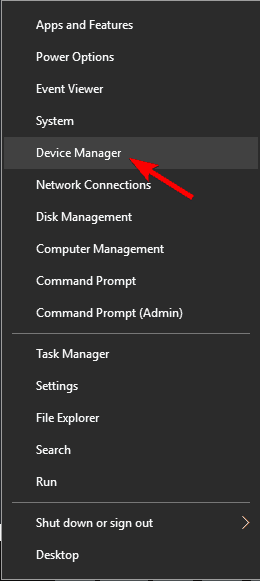
- Στη Διαχείριση συσκευών αναζητήστε τη βιομετρική συσκευή.
- Κάντε δεξί κλικ σε αυτό και από το μενού Επιλογή Καθιστώ ανίκανο ή Κατάργηση εγκατάστασης.
- Επανεκκινήστε τον υπολογιστή σας και ελέγξτε αν το πρόβλημα έχει επιλυθεί.
- Εάν το πρόβλημα παραμένει, ίσως θέλετε να επαναλάβετε ολόκληρη τη διαδικασία, αλλά επιλέξτε μια διαφορετική επιλογή στο Βήμα 3.
Λύση 3 - Απενεργοποιήστε την παρακολούθηση ήχου Nahimic
Σύμφωνα με τους χρήστες, ο μπλε κύκλος στα παιχνίδια μπορεί να εμφανιστεί λόγω της δυνατότητας παρακολούθησης ήχου Nahimic. Για να απενεργοποιήσετε αυτήν τη λειτουργία, απλώς πρέπει να κάνετε λίγες αλλαγές στην εφαρμογή Nahimic. Για να το κάνετε αυτό, ακολουθήστε τα εξής βήματα:
- Ανοιξε Εφαρμογή MSI Dragon Center και κάντε κλικ στο Nahimic2UIL εκκίνηση.
- Πότε το Ναχαμίτ ανοίγει το παράθυρο, μεταβείτε στο Παρακολούθηση ήχου αυτί.
- Τώρα πατήστε το Ενεργοποίηση / Απενεργοποίηση κουμπί για να απενεργοποιήσετε αυτήν τη δυνατότητα.
Εναλλακτικά, μπορείτε να πατήσετε LCTRL + LSHIFT + S συντόμευση για απενεργοποίηση αυτής της δυνατότητας αμέσως. Πολλοί χρήστες ανέφεραν ότι αυτή η λύση λειτούργησε για αυτούς, οπότε φροντίστε να τη δοκιμάσετε.
Λύση 4 - Απενεργοποιήστε την αναγνώριση ήχου
Μερικές φορές, εφαρμογές τρίτων μπορεί να προκαλέσουν εμφάνιση μπλε κύκλου κατά τη διάρκεια των συνεδριών παιχνιδιού. Πολλοί χρήστες ανέφεραν ότι το πρόβλημα προέκυψε σε φορητούς υπολογιστές Alienware λόγω Ήχος Recon χαρακτηριστικό. Για να επιλύσετε το πρόβλημα, μεταβείτε στο Alienware Sound Center> Αναγνώριση ήχου και απενεργοποιήστε το.
Αφού απενεργοποιήσετε αυτήν τη λειτουργία, ο μπλε κύκλος θα πρέπει να φύγει και θα μπορείτε να απολαύσετε συνεδρίες παιχνιδιού χωρίς προβλήματα.
- ΔΙΑΒΑΣΤΕ ΕΠΙΣΗΣ: Πώς μπορώ να καρφιτσώσω παιχνίδια Steam στην οθόνη έναρξης των Windows 10, 8.1;
Λύση 5 - Εγκαταστήστε το προεπιλεγμένο πρόγραμμα οδήγησης ήχου
Σύμφωνα με τους χρήστες, ο μπλε κύκλος εμφανίζεται στα παιχνίδια σας λόγω του λογισμικού του προγράμματος οδήγησης. Για να επιλύσετε το πρόβλημα, συνιστάται να επιστρέψετε στο προεπιλεγμένο πρόγραμμα οδήγησης ήχου. Παρόλο που τα ειδικά προγράμματα οδήγησης είναι συνήθως καλύτερα, για βασικές ανάγκες όπως παιχνίδια και πολυμέσα, το προεπιλεγμένο πρόγραμμα οδήγησης θα πρέπει να είναι περισσότερο από αρκετό.
Για να εγκαταστήσετε το προεπιλεγμένο πρόγραμμα οδήγησης, πρώτα πρέπει να καταργήσετε το τρέχον πρόγραμμα οδήγησης. Για να το κάνετε αυτό, απλώς ακολουθήστε αυτά τα βήματα:
- Ανοιξε Διαχειριστή της συσκευής, εντοπίστε τη συσκευή ήχου, κάντε δεξί κλικ και επιλέξτε Απεγκαταστήστε τη συσκευή.
- Όταν εμφανιστεί το παράθυρο διαλόγου επιβεβαίωσης, επιλέξτε Κατάργηση λογισμικού προγράμματος οδήγησης για αυτήν τη συσκευή επιλογή και κάντε κλικ Κατάργηση εγκατάστασης.
- Μόλις καταργηθεί το πρόγραμμα οδήγησης ήχου, κάντε κλικ στο Σάρωση για αλλαγές υλικού κουμπί.
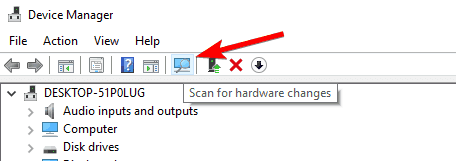
Τα Windows θα εγκαταστήσουν τώρα το προεπιλεγμένο πρόγραμμα οδήγησης ήχου. Μόλις εγκατασταθεί το προεπιλεγμένο πρόγραμμα οδήγησης, ελέγξτε αν το πρόβλημα παραμένει.
Λύση 6 - Τερματισμός της διαδικασίας nahimic2uilauncher.exe
Όπως έχουμε ήδη αναφέρει, μερικές φορές μπορεί να εμφανιστεί μπλε κύκλος στις μητρικές πλακέτες MSI λόγω της εφαρμογής Nahimic Surround Sound. Ωστόσο, μπορείτε να διορθώσετε αυτό το πρόβλημα απλά τερματίζοντας μία μόνο εργασία. Για να το κάνετε αυτό, απλώς ακολουθήστε αυτά τα απλά βήματα:
- Ανοιξε Διαχειριστής εργασιών. Μπορείτε να το κάνετε γρήγορα χρησιμοποιώντας Ctrl + Shift + Esc συντομώτερος δρόμος.
- Πότε Διαχειριστής εργασιών ανοίγει, μεταβείτε στο Λεπτομέριες αυτί. Κάντε δεξί κλικ nahimic2uilauncher.exe και επιλέξτε Τέλος εργασίας από το μενού.
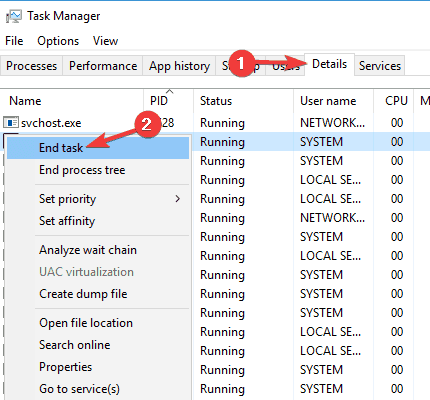
Μετά την ολοκλήρωση αυτής της εργασίας, ο μπλε κύκλος θα πρέπει να φύγει. Λάβετε υπόψη ότι αυτή δεν είναι μια μόνιμη λύση, επομένως θα πρέπει να επαναλαμβάνετε κάθε φορά που ενεργοποιείτε τον υπολογιστή σας.
- ΔΙΑΒΑΣΤΕ ΕΠΙΣΗΣ: Ο δείκτης ποντικιού εξαφανίζεται στα Windows 8.1, 8, 7 [Διόρθωση]
Λύση 7 - Χρησιμοποιήστε ασφαλή λειτουργία
Λειτουργία ασφαλείας είναι ένα ειδικό τμήμα των Windows που εκτελείται με προεπιλεγμένα προγράμματα οδήγησης και εφαρμογές, οπότε εάν είναι μια εφαρμογή τρίτου μέρους προκαλώντας την εμφάνιση του μπλε κύκλου κατά τη διάρκεια των περιόδων παιχνιδιού σας, ενδέχεται να μπορείτε να αντιμετωπίσετε το πρόβλημα χρησιμοποιώντας το Safe Τρόπος.
Για να μπείτε σε ασφαλή λειτουργία, απλά πρέπει να κάνετε τα εξής:
- Τύπος Πλήκτρο παραθύρου + I για να ανοίξετε το Εφαρμογή ρυθμίσεων.
- Πότε Εφαρμογή ρυθμίσεων ανοίγει, πηγαίνετε στο Ενημέρωση και ασφάλεια Ενότητα.
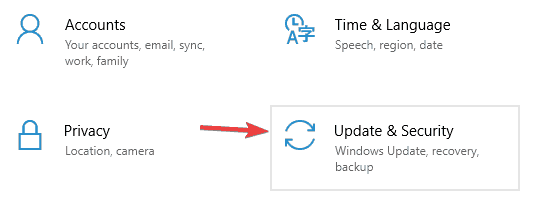
- μεταβείτε στο Ανάκτηση ενότητα στο αριστερό παράθυρο. Στο δεξιό τμήμα του παραθύρου, στο Προηγμένη εκκίνηση ενότητα κάντε κλικ στο Επανεκκίνηση τώρα κουμπί.
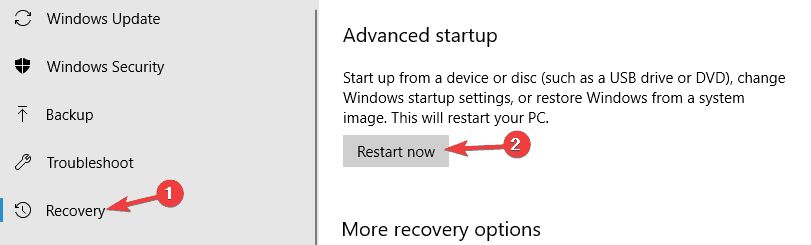
- Επιλέγω Αντιμετώπιση προβλημάτων> Επιλογές για προχωρημένους> Ρυθμίσεις εκκίνησης. Τώρα κάντε κλικ στο Επανεκκίνηση κουμπί.
- Όταν κάνετε επανεκκίνηση του υπολογιστή σας, θα δείτε μια λίστα επιλογών. Επιλέξτε οποιαδήποτε έκδοση της Ασφαλούς Λειτουργίας πατώντας το αντίστοιχο πλήκτρο.
Μόλις μπείτε στην ασφαλή λειτουργία, ελέγξτε αν το πρόβλημα παραμένει. Εάν το πρόβλημα δεν εμφανίζεται σε ασφαλή λειτουργία, αυτό σημαίνει ότι μία από τις εφαρμογές τρίτων σας προκαλεί το πρόβλημα. Για να δείτε πώς να εντοπίσετε την προβληματική εφαρμογή, φροντίστε να δείτε την επόμενη λύση.
Λύση 8 - Εκτελέστε καθαρή εκκίνηση
Όπως ήδη αναφέρθηκε, οι εφαρμογές τρίτων μπορεί να προκαλέσουν την εμφάνιση αυτού του ζητήματος και ένας τρόπος για να βρείτε και να απενεργοποιήσετε τις προβληματικές εφαρμογές είναι να εκτελέσετε μια καθαρή εκκίνηση. Εάν δεν είστε εξοικειωμένοι, η κατάσταση καθαρής εκκίνησης θα ξεκινήσει τον υπολογιστή σας μόνο με προεπιλεγμένες εφαρμογές και υπηρεσίες, ώστε να μπορείτε εύκολα να διαπιστώσετε εάν το πρόβλημα είναι η εφαρμογή τρίτου μέρους.
Για να εκτελέσετε μια καθαρή εκκίνηση, πρέπει να κάνετε τα εξής:
- Τύπος Πλήκτρο Windows + R και εισάγετε msconfig. Τύπος Εισαγω ή κάντε κλικ Εντάξει.
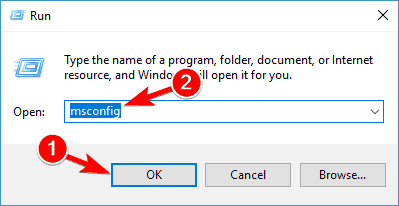
-
Διαμόρφωση συστήματος θα εμφανιστεί το παράθυρο. Παω σε Υπηρεσίες καρτέλα και ελέγξτε Απόκρυψη όλων των υπηρεσιών της Microsoft. Τώρα κάντε κλικ Απενεργοποίηση όλων κουμπί.
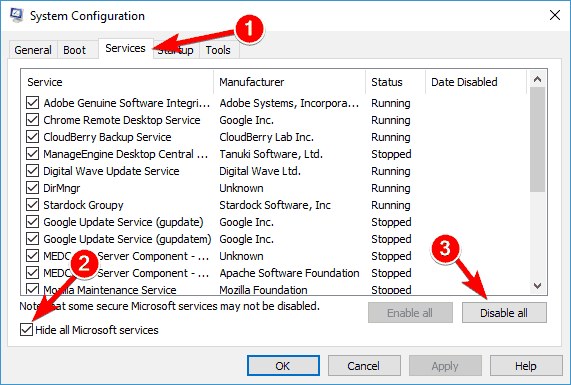
- Παω σε Ξεκίνα καρτέλα και κάντε κλικ Ανοίξτε τη Διαχείριση εργασιών.
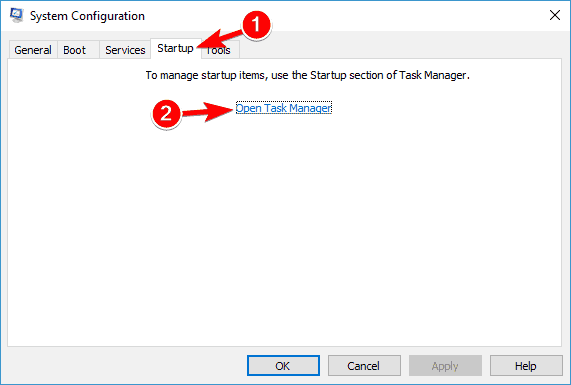
-
Διαχειριστής εργασιών θα ανοίξει τώρα με τη λίστα όλων των εφαρμογών εκκίνησης. Κάντε δεξί κλικ στο πρώτο στοιχείο στη λίστα και επιλέξτε Καθιστώ ανίκανο από το μενού. Επαναλάβετε αυτό το βήμα για όλες τις εφαρμογές εκκίνησης στη λίστα.
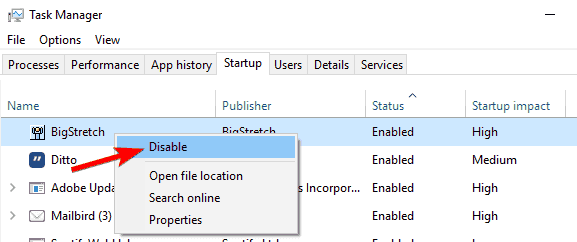
- Μόλις απενεργοποιήσετε όλες τις εφαρμογές εκκίνησης, επιστρέψτε στο Διαμόρφωση συστήματος παράθυρο και κάντε κλικ Ισχύουν και Εντάξει για να αποθηκεύσετε τις αλλαγές. Επανεκκινήστε τον υπολογιστή σας.
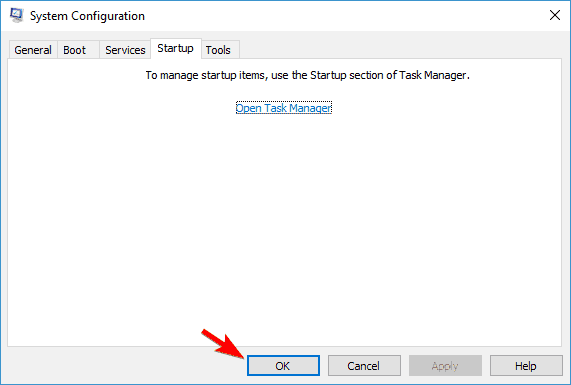
Μόλις γίνει επανεκκίνηση του υπολογιστή σας, ελέγξτε εάν το πρόβλημα παραμένει. Εάν όχι, μπορείτε να ενεργοποιήσετε τις απενεργοποιημένες εφαρμογές και υπηρεσίες ένα προς ένα ή σε ομάδες. Λάβετε υπόψη ότι πρέπει να κάνετε επανεκκίνηση του υπολογιστή σας για να εφαρμόσετε αλλαγές μετά την ενεργοποίηση κάθε ομάδας εφαρμογών.
Μόλις βρείτε την προβληματική εφαρμογή, μπορείτε να την κρατήσετε απενεργοποιημένη ή να την απεγκαταστήσετε, έτσι ώστε να μην παρεμβαίνει πλέον στις συνεδρίες παιχνιδιού σας.
Όπως μπορείτε να δείτε, ο μπλε κύκλος κατά τη διάρκεια των παιχνιδιών προκαλείται από βιομετρικό λογισμικό, αλλά εάν το βιομετρικό λογισμικό δεν είναι το πρόβλημα, φροντίστε να δοκιμάσετε τις άλλες λύσεις μας.
ΔΙΑΒΑΣΤΕ ΕΠΙΣΗΣ:
- Το Windows Defender ασπίδα με κόκκινο κύκλο και λευκό X είναι ένα απόλυτο μυστήριο
- Τρόπος διόρθωσης σφαλμάτων Far Cry στα Windows 10, 8.1, 8
- Λευκή οθόνη όταν παίζετε παιχνίδια; Δείτε πώς μπορείτε να το ξεφορτωθείτε
![Διορθώστε την υψηλή χρήση CPU της IntelTechnologyAccessService.exe [EXPERT TIPS]](/f/3e0d68c1b50f7aed474f977af8b82a18.jpg?width=300&height=460)

